Como especialista em TI, muitas vezes me perguntam como alterar várias configurações de conta no Windows 10. Neste artigo, mostrarei como alterar suas opções de login, definir sua imagem de usuário e alterar sua senha.
Alterar suas opções de login é um processo bastante simples. Basta ir ao menu Iniciar e clicar no ícone 'Configurações'. A partir daí, clique na opção 'Contas'. Na página Contas, clique na guia 'Opções de login'. A partir daí, você poderá alterar suas opções de login para o que quiser.
Definir sua imagem de usuário também é um processo bastante simples. Basta ir ao menu Iniciar e clicar no ícone 'Configurações'. A partir daí, clique na opção 'Contas'. Na página Contas, clique na guia 'Sua conta'. A partir daí, você poderá clicar na opção 'Alterar sua imagem' e escolher a imagem que deseja usar.
Alterar sua senha é um pouco mais complicado, mas ainda é bem simples. Basta ir ao menu Iniciar e clicar no ícone 'Configurações'. A partir daí, clique na opção 'Contas'. Na página Contas, clique na guia 'Opções de login'. A partir daí, você verá a opção 'Alterar sua senha'. Clique nele e você será levado a uma página onde poderá inserir sua nova senha.
Isso é tudo! Alterar as configurações da sua conta no Windows 10 é um processo bastante simples. Basta seguir as etapas acima e você estará pronto para usar em pouco tempo.
Configurações de conta no Windows 10 permite que você gerencie sua conta da Microsoft, defina uma imagem de usuário, altere as opções de login, altere sua senha, altere seu PIN, defina uma senha com uma imagem, conecte seu computador ao trabalho ou à escola, adicione membros da família e configure a sincronização configurações.
Configurações de conta no Windows 10
Para abrir as Configurações da conta no Windows 10, clique no ícone Menu Iniciar> Configurações do Windows > Contas. A janela de configurações da conta será aberta, na qual você verá 5 categorias.
- Sua informação
- E-mail e contas
- opções de login
- Acesso ao trabalho ou escola
- Sincronize suas configurações
Vamos agora dar uma olhada em como você pode fazer todas as alterações relacionadas à conta.
1. Suas informações

Nesta seção, você pode carregar ou alterar sua imagem. pressionando Gerenciando minha conta da Microsoft leva você para sua conta online, onde você pode gerenciar todos os seus dados pessoais, dispositivos, segurança e privacidade associados à sua conta da Microsoft.

Imprensa Verificar para verificar sua identidade, para sincronizar suas senhas em seus dispositivos. Você também pode entrar com uma conta local.
Ler : O Guia Completo para Gerenciamento de contas de usuário no Windows 10 .
2. E-mail e contas
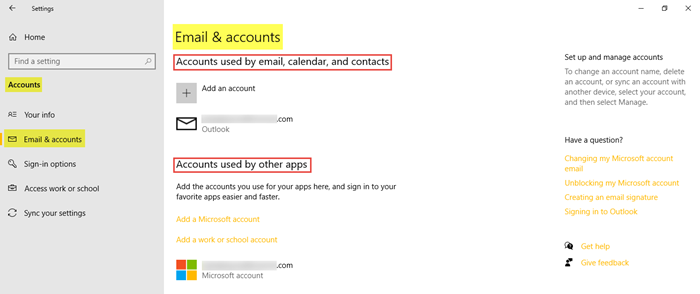
Você encontrará contas de e-mail existentes e também poderá adicionar uma nova aqui. Para fazer isso, clique em Adicionar uma conta da Microsoft e siga os passos desejados. Você também pode adicionar uma conta corporativa ou de estudante aqui.
Ler : Como obter uma lista, configurações e detalhes de todas as contas de usuário usando a linha de comando.
3. Opções de login
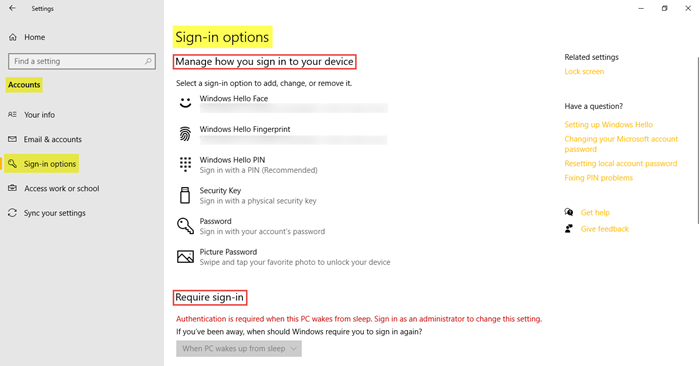
Aqui você pode ver seis opções de login - Rosto do Windows Hello, impressão digital do Windows Hello, PIN do Windows Hello, chave de segurança, senha e padrão . Você pode escolher sua opção de login preferida. Você pode escolher se deseja que o Windows 10 exija uma senha ao acordar ou nunca.
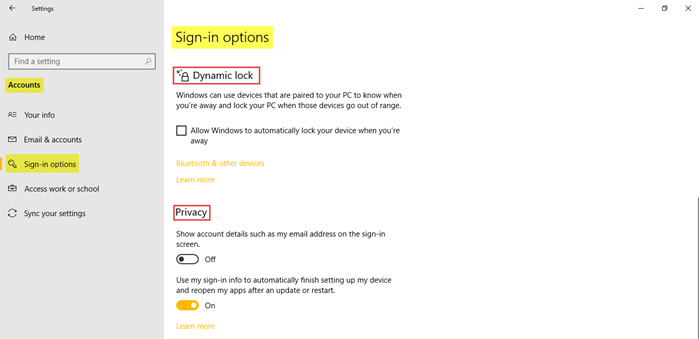
você pode usar bloqueio dinâmico se você quiser permitir que o Windows bloqueie automaticamente seu dispositivo quando esses dispositivos estiverem fora de alcance. Sob Confidencialidade , se necessário, habilite duas configurações adicionais. EM Configurações relacionadas vai levar você para Tela de bloqueio configurações em Personalização.
Ler: Como configurar o Windows 10 no modo quiosque com acesso restrito.
4. Acesso ao trabalho ou escola
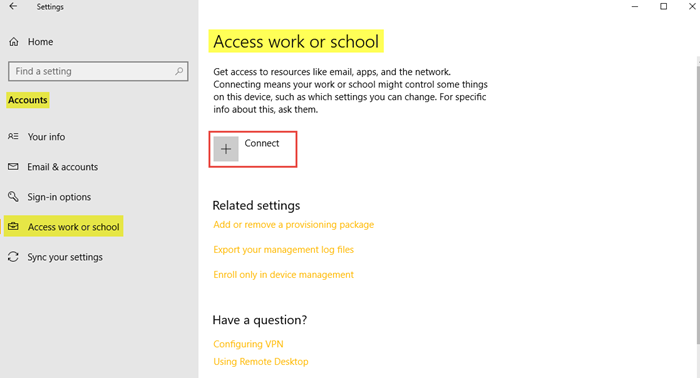
como colar com teclado
Isso permite que você conecte sua conta corporativa ou escolar para poder compartilhar seus arquivos e recursos. EM Configurações relacionadas mostrar opções aqui adicionar ou remover um pacote de provisionamento , para exportar arquivos de log de gerenciamento , e para registre-se apenas no gerenciamento de dispositivos .
5. Sincronize suas configurações.
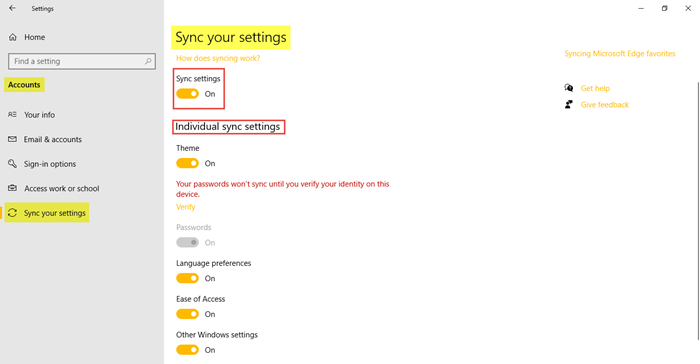
Esta seção permite que você gerencie Configurações de sincronização seu computador com Windows 10. Você pode sincronizar seu PC com outros dispositivos usando sua conta da Microsoft. Se você ativá-lo, poderá sincronizar o tema da área de trabalho, configurações e senhas do navegador, configurações de idioma, configurações de facilidade de acesso e configurações do Windows em todos os seus dispositivos Windows 10. Você deve entrar com sua conta da Microsoft.
Você pode ver Configurações de sincronização individuais , onde você pode controlar a sincronização de cada item separadamente. Imprensa Verificar para sincronizar suas senhas, se quiser.
É assim que você pode gerenciar e fazer alterações em sua conta acessando as configurações da conta no seu PC com Windows 10.
Baixe PC Reparar Ferramenta para encontrar rapidamente e corrigir automaticamente erros do WindowsPara saber mais sobre tudo o que o Windows 10 tem a oferecer, dê uma olhada em Opções de personalização do Windows 10, configurações de privacidade, configurações do dispositivo, Configurações de hora e idioma e Configurações de atualização e segurança.














